在工作中,我们一个工作簿里面,通常包含多张工作表,我模拟数据,例如下面表格中有3张工作表
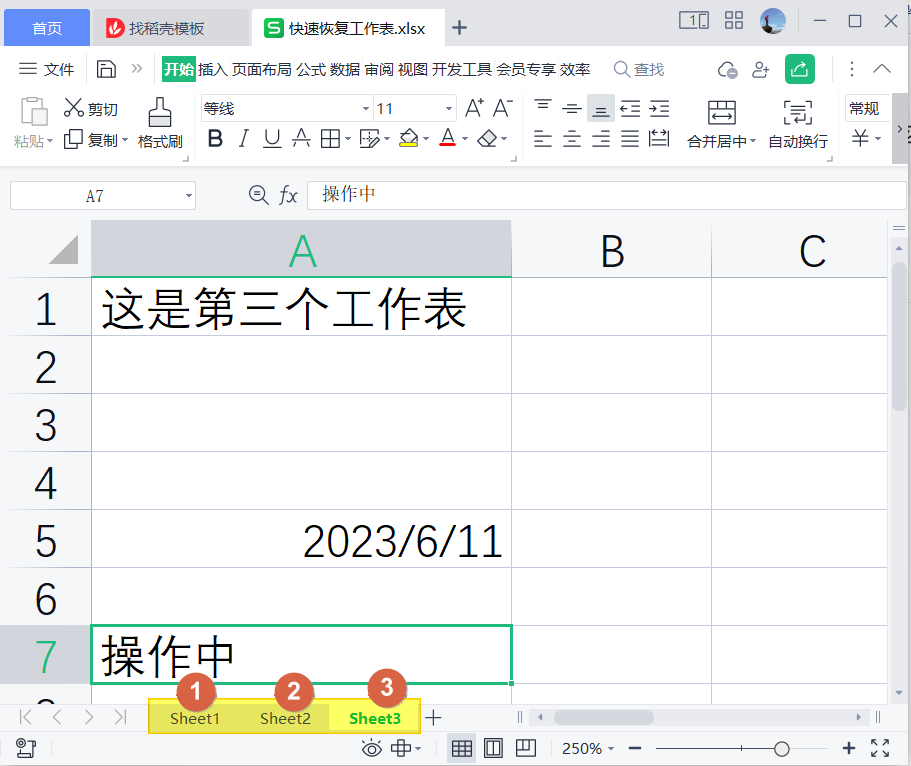
我们有时候,会觉得第3张工作表不需要了,然后我们会选中进行删除

这个时候,老板突然说,第3张工作表还是需要的,而此时的你,按CTRL Z,撤回,这个时候按破键盘,它也出不来了,而此时,你正好习惯性的按CTRL S表格进行了表格
如何快速将删除的工作表快速找回呢?
其实工作簿都是有一个自动保存机制的,我们需要在对应的文件夹中快速找回来
1、WPS
在WPS中,我们可以在文件选项下,找到备份与恢复,然后找到备份中心,如下所示:

然后在备份中心,我们是可以设置备份方式的(需提前设置好),小编设置的是1分钟

Excel中的XLOOKUP和SUMIFS公式,上班族必学
要说上班的时候,Excel中使用最频繁的公式是什么,那必须就是XLOOKUP和SUMIFS函数公式了,精通这2个公式,轻松解决很多问题。
然后我们可以找到对应的历史版本,有对应的时候,我们找到历史的版本,

打开之后,就找到了我们之前的工作表,将这个表格另存为一下,就进行了恢复

2、OFFICE
在Office里面,原理是类似的,只是存储位置不同;
我们需要在选项里面,找到文件选项,找到保存,里面会有一个自动保存机制,默认情况下是10分钟,我们可以手动的修改成1分钟(终身只需要修改一次,后面都一直生效)
然后会有一个自动保存的文件夹,这个路径非常重要,我们可以复制这个路径

然后把这个路径放到我的电脑的地址里面

最后找到对应表格文件夹,里面有个XLSB格式的文件,就可以双击,就是之前时间点的文件了,我们只需要另存为新文件就可以了

关于这个小技巧,你学会了么?动手试试吧!
Excel随机数公式,生成不重复的随机数,你会么?
在excel中,有两个函数公式是关于随机数的,分别是rand()和randbetween公式,但是rand公式只能生成小数,randbetwwe






